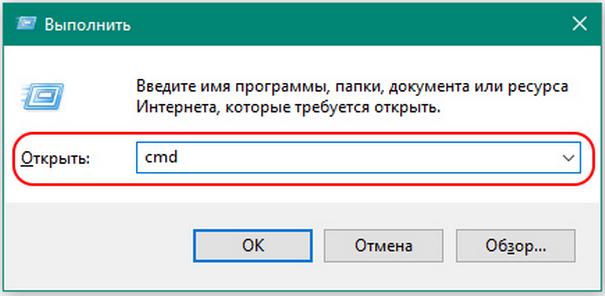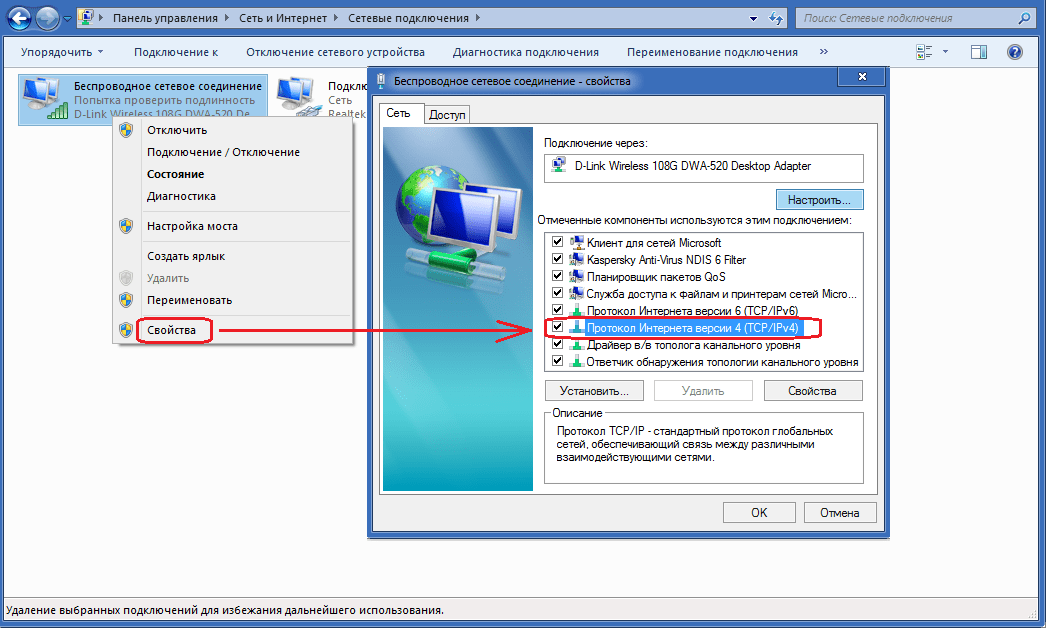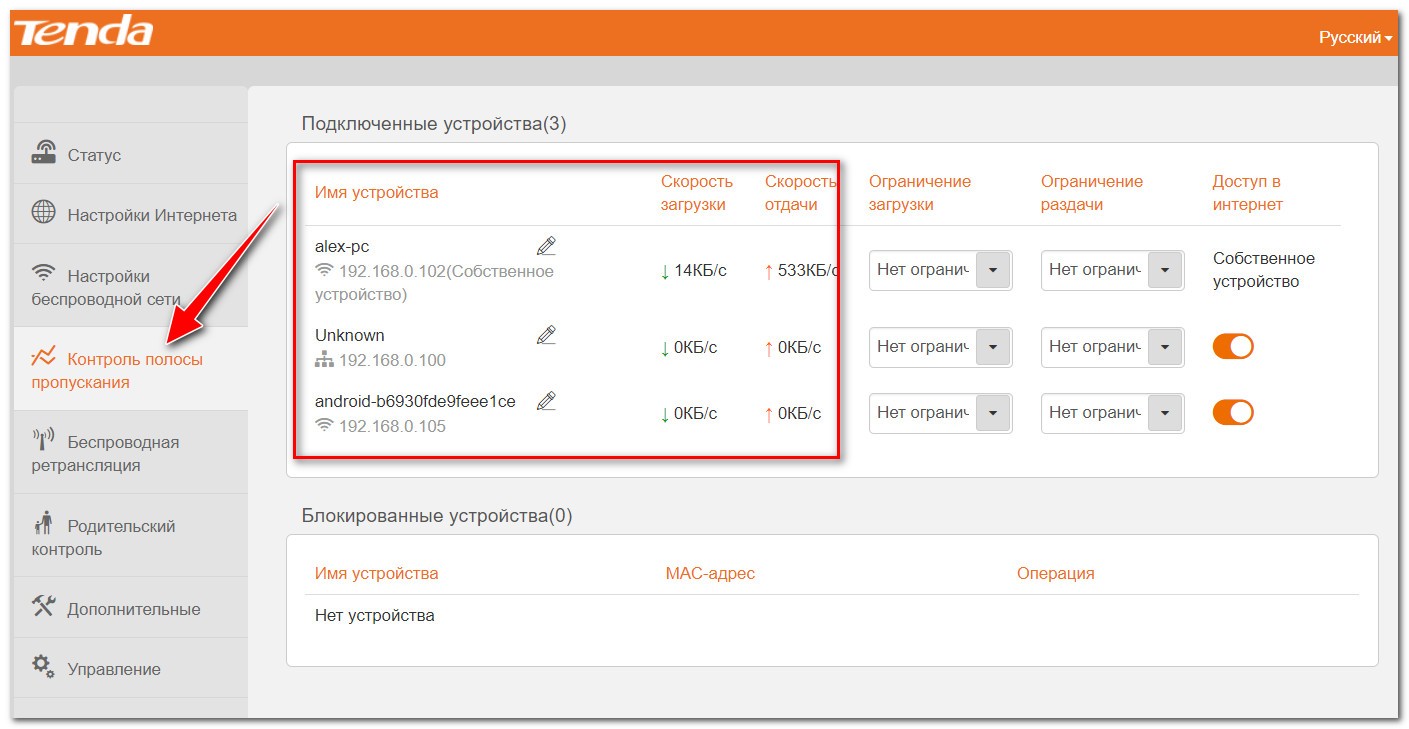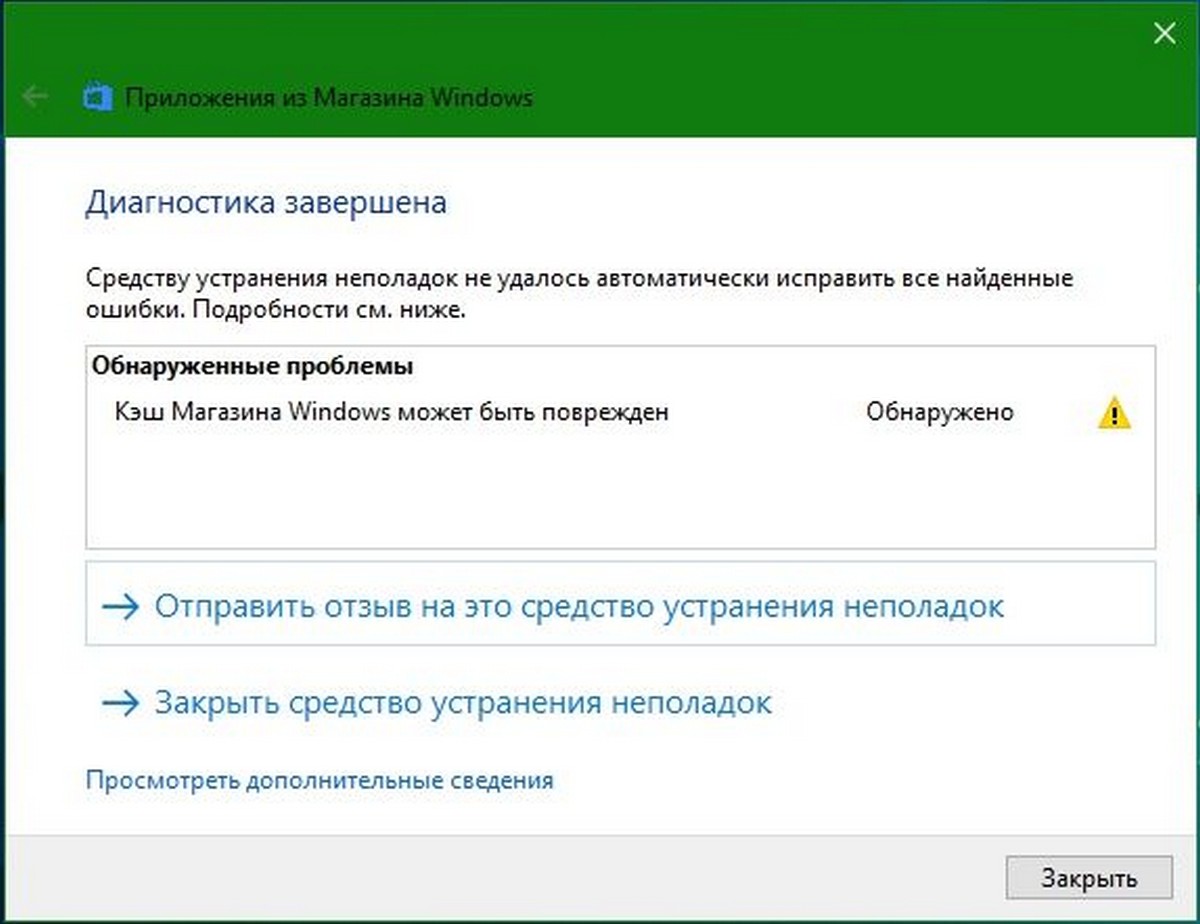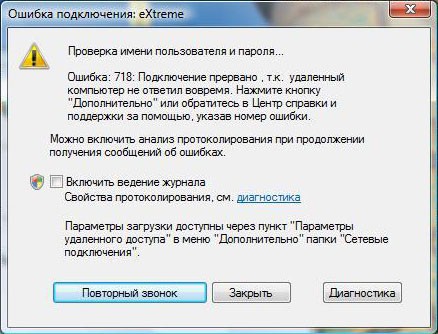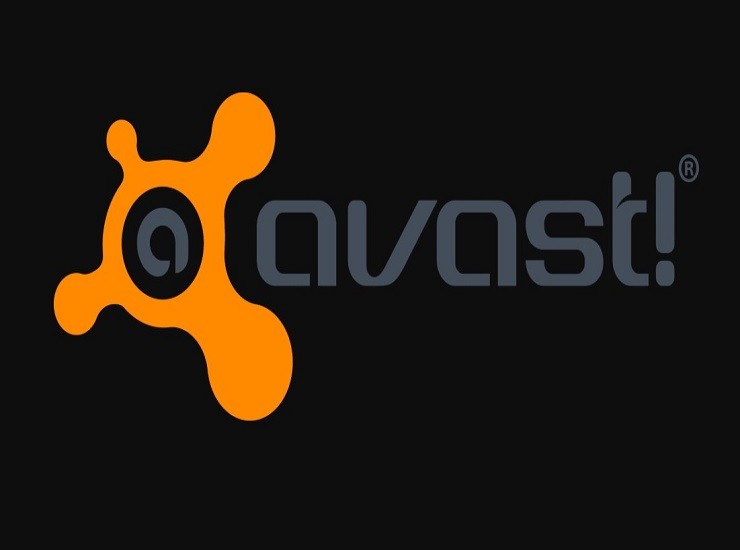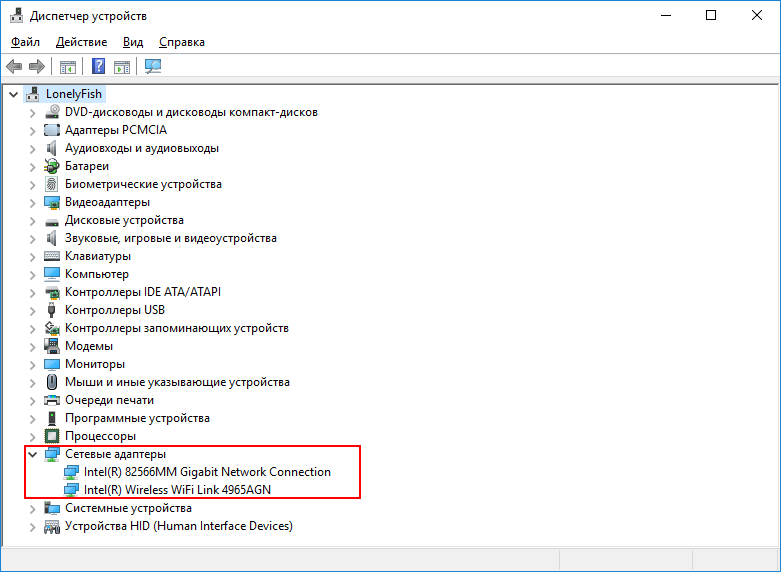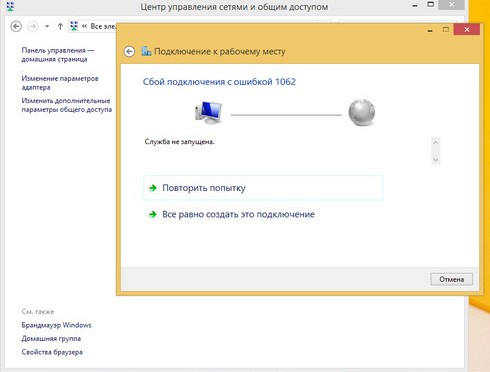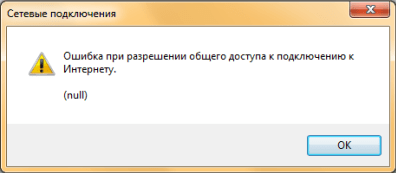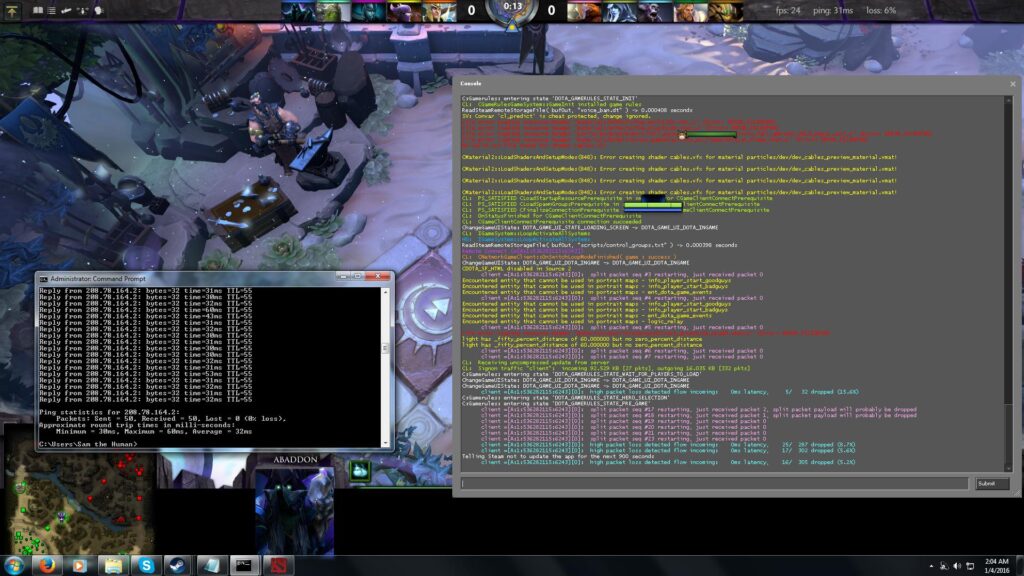Автор: Редакція / Оновлено: 09.01.2025
Для роботи в інтернеті абсолютно необхідно, щоб провайдер забезпечував відповідну швидкість і потрібну стабільність роботи. Іноді зв’язок із Всесвітньою мережею пропадає (повністю або тимчасово). У цій ситуації важливо правильно розібратися в причинах події. Далеко не завжди це недоробка провайдера. Часто її можна усунути своїми силами. Як дізнатися, під’єднаний інтернет чи ні, що треба робити, щоб розібратися в усьому цьому – докладно розказано в статті.
Команда “ping” для перевірки інтернету
Під час роботи у всесвітній мережі комп’ютер користувача відправляє в неї пакети. Те саме роблять інші учасники. Важливо, щоб надіслані пакети досягали мети, а не губилися дорогою. Інший – час, за який вони потрапляють на той сайт, куди були відправлені.
Отже, перевірити, чи є підключення до інтернету, можна способами, описаними в статті. Зокрема, для перевірки якості з’єднання існують різні утиліти. Одні з них – складні у використанні, інші – відносно прості. Зручно використовувати для перевірки утиліти, що працюють у командному рядку. Для їх використання достатньо викликати командну консоль, ввести потрібну команду і натиснути клавішу Enter.
У результаті на екран буде видано результати діагностики. Для цієї мети застосовується команда “ping”.
Важливо! Це відносно простий спосіб того, як перевірити наявність підключення до інтернету та його якість.
Одним зі способів запустити командну консоль є наступний:
- Натиснути на клавішу “Пуск”, розташовану в нижньому лівому кутку екрана.
- У поле для пошуку вводять рядок “cmd”.
- У списку знайдених файлів буде вказано “cmd.exe”. По ньому потрібно клікнути лівою клавішею мишки.
У результаті буде запущено командний рядок.
У ній потрібно набрати команду, наприклад, таку – “ping gooogle.com -n 10”. Замість “gooogle.com” можна спробувати набрати адресу будь-якого іншого сайту. Після запуску комп’ютер відішле 10 пакетів зазначеному сайту й отримає назад стільки ж.
Буде видано результат перевірки, в якому буде вказано, скільки пакетів відправлено і скільки отримано. Також буде виміряно час, протягом якого відбувалася передача.
Перевірити з’єднання комп’ютера з маршрутизатором
Таке з’єднання може бути зроблено двома способами:
- з використанням мережевого кабелю;
- як бездротове з’єднання.
Потрібно подивитися, чи підключений кабель, чи немає на ньому перегинів або розривів. Щоб перевірити наявність бездротового підключення, зручно, якщо є інші пристрої, підключені до WiFi-мережі, створюваної роутером. Потрібно подивитися, чи є інтернет у них. Якщо це так, то роутер справно виконує свої функції. У такому разі найімовірнішою причиною виниклої проблеми є неправильні мережеві налаштування.
Важливо! Рекомендується перезавантажити комп’ютер і роутер. У деяких випадках через це неполадки можуть зникнути.
Ще один спосіб того, як дізнатися, чи є інтернет, полягає в тому, щоб від’єднати мережевий кабель від маршрутизатора і ввімкнути його в роз’єм комп’ютера. Якщо раніше інтернету не було, а потім він з’явився, то це свідчить про те, що потрібно звернути увагу на маршрутизатор.
Перевірка роутера на підключення до інтернету
У цьому разі потрібно спочатку його перезавантажити. При цьому маршрутизатор зазвичай може налаштовуватися на потрібний канал бездротового зв’язку. Якщо він пов’язаний з ноутбуком або планшетом через WiFi, то може виявитися так, що наявні в цьому місці бездротові мережі займають усі доступні канали і перешкоджають нормальному зв’язку. Під час перезавантаження більшість моделей роутерів шукає найменш зайнятий канал і використовує його для домашньої мережі.
Для того, щоб переконатися в правильності налаштувань роутера, можна скористатися будь-яким браузером. У ньому вручну вводять IP-адресу, яка була вказана в технічному паспорті маршрутизатора. Після цього з’явиться вікно для введення логіна і пароля. При першому запуску в цій якості використовуються рядки “admin” “admin” (для логіна і пароля). Згодом їх можна поміняти, проте часто їх залишають колишніми.
Увійшовши в налаштування, їх перевіряють. За необхідності проводять коригування, підтверджують введення і виходять.
Важливо! Особливості вибору параметрів визначаються моделлю маршрутизатора і підключеною до нього технікою.
Перевірка стану підключення
Якщо стало зрозуміло, що проблема з інтернетом пов’язана з ноутбуком, то необхідно перевірити його налаштування. Насамперед необхідно дізнатися стан підключення. Для того, щоб його подивитися, потрібно зробити такі кроки:
- Натиснути на кнопку “Пуск”, яка розташована в нижньому лівому кутку екрана. У меню, що відкрилося, вибирають “Панель управління”.
- Переходять до розділу “Мережа та Інтернет”, потім до “Центру управління мережами та загальним доступом”.
- У лівій частині сторінки розташоване вертикальне меню. У ньому потрібно знайти рядок “Зміна параметрів”.
- Після цього на новій сторінці буде показано всі наявні активні підключення.
Щоб перевірити, як працюють налаштування з’єднання з інтернетом, необхідно клікнути по ньому правою клавішею мишки. У меню, що з’явилося, потрібно вибрати нижній рядок “Властивості”. Після цього відкриється вікно з великою кількістю вкладок. У списку, що з’явився, вибирають “Протокол інтернету 4 версії” і натискають на кнопку “Властивості”.
Тут перевіряють, чи правильно встановлено IP-адреси. У деяких випадках вони мають бути статичними. Тоді вони мають бути вписані відповідно до вказівок інтернет-провайдера.
Важливо! Часто використовуються динамічно одержувані адреси. Для них у налаштуваннях мають стояти потрібні позначки.
Майстер мережевих усунень неполадок
У Windows є вбудована діагностика. Хоча вона рідко допомагає під’єднувати інтернет, проте в якомусь конкретному випадку це може надати підтримку під час пошуку причини несправностей.
Для того, щоб скористатися цією можливістю, потрібно:
- Перейти в “Панель управління”.
- Потім вибрати розділ “Мережа та інтернет”.
- Далі – в “Центр управління мережами та загальним доступом”
- В екрані, що з’явився, вибирають посилання “Усунення неполадок”.
Після цього запускається вбудована процедура діагностики. Після її закінчення видається результат, який може допомогти у визначенні причин неможливості підключитися.
Інші причини
Комп’ютер являє собою складну систему, і збої часом можуть виникати через несподівані причини. Іноді інтернет стає недоступним через те, що в мережеві налаштування втручаються сторонні програми. Іноді це відбувається у зв’язку з діяльністю антивірусної програми.
Для того, щоб боротися з комп’ютерними вірусами, такі програми змушені дуже щільно контролювати роботу комп’ютера. У деяких випадках вони можуть самостійно прийняти рішення про заборону підключатися до всесвітньої мережі.
Висока якість роботи таких додатків не скасовує того факту, що вони іноді проявляють зайву пильність, спрацьовуючи там, де ніякої небезпеки немає. Тому іноді остаточне рішення доводиться приймати користувачеві на підставі наявних у нього даних. Іноді для відновлення доступу у всесвітню мережу доводиться тимчасово відключати такі програми.
Для роботи систем комп’ютера необхідна наявність драйверів. Зокрема, вони відіграють важливу роль під час під’єднання за допомогою бездротової мережі. Іноді вони застарівають. У цьому разі можлива поява несправностей. Для того, щоб виправити ситуацію, потрібно встановити найновіші версії з сайту виробника.
Для того, щоб дізнатися, які драйвери у “Віндовс” потрібно міняти, слід зайти в диспетчер пристроїв і перевірити працездатність різних систем. За наявності проблем на іконці можна побачити жовтий трикутник зі знаком оклику або червоний хрестик. У такому разі рекомендується зробити таке:
- Звернутися на сайт виробника.
- У вікні пошуку вказати необхідну модель.
- Знайти онлайн найостанніший драйвер, завантажити і встановити.
Насамперед це потрібно зробити для мережевого адаптера і того, який забезпечує бездротовий зв’язок. Після встановлення драйверів потрібно перезавантажити комп’ютер.
У разі, якщо не виходить встановити потрібні налаштування, рекомендується скинути мережеві параметри. Після цього їх доведеться встановлювати заново, контролюючи правильність виконання налаштування.
Важливо! Іноді перешкоджати зв’язку може брандмауер. Потрібно перевірити правильність його налаштувань.
Коли відбувається робота в інтернеті, неприємно, якщо раптом пропадає зв’язок. Однією з імовірних причин є аварія або ремонтно-технічні роботи, які виконує провайдер інтернету. У разі виникнення цієї проблеми має сенс зателефонувати в компанію і точно дізнатися, що відбувається. Якщо це належить до компетенції провайдера, то він скаже, що трапилося, і протягом якого часу очікується поява інтернету.
Однак, якщо поломка сталася на території будинку або квартири, то це дає можливість розібратися в причинах і провести ремонт самостійно. Як перевірити, чи є інтернет, на що звертати увагу – про це докладно розказано в статті.